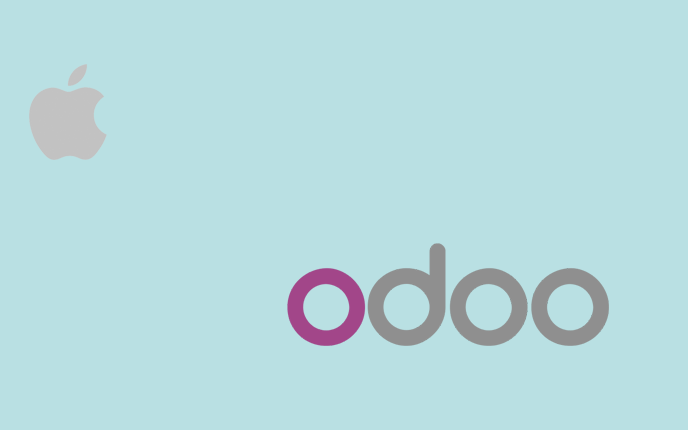
Mungkin di beberapa website sudah tersedia bagaimana cara install Odoo di MacBook namun saya hanya akan menulis ulang yang berada di beberapa website. Sumber artikel saya ambil dari Medium namun saya tulis dan juga saya praketkan dan hasilnya berhasil, langsung ketahapan - tahapan yang harus kita lakukan untuk install Odoo.
1. Pastikan Bahwa di MacBook anda sudah terinstall python 3.5 +dan virtualenv dan juga Postgresql.
2. Buat virtualenv yang akan kita gunakan untuk develop Odoo
$ virtualenv -p python3.6 odoodev
Respon setelah menjalankan syntak diatas.
Running virtualenv with interpreter /usr/local/bin/python3.6 Already using interpreter /usr/local/opt/python/bin/python3.6 Using base prefix '/usr/local/Cellar/python/3.6.5_1/Frameworks/Python.framework/Versions/3.6' New python executable in /Volumes/HDD750/Odoo/odoodev/bin/python3.6 Also creating executable in /Volumes/HDD750/Odoo/odoodev/bin/python Installing setuptools, pip, wheel... done.
3. Buka folder virtualenv nya untuk masuk ke mode env
$cd odoodev
4. Aktifkan Mode Virtualenv
source bin/activate
5. Buat folder src, kemudian buka folder tersebut untuk clone odoo dari repository
mkdir src
cd src
6. Lakukan git Clone, dengan memilih spesifik branch. Untuk langkah ini bisa di ikuti lewat web saya sudah buatkan Tutorialnya
7. Lakukan installasi requirement Odoo dengan menggunakan pip
pip install -r requirements.txt
8. Setelah installasi requirement Odoo selesai, baru kita setup Odoonya
python setup.py install
9. Buat Configurasi odoo untuk custom port
vim odoo.conf
10. Masukan Konfigurasi Odoo nya contoh konfigurasi Odoo
[options] ; This is the password that allows database operations: admin_passwd = admin db_host = False db_port = False addons_path = /odoo/src/addons, /odoo/src/custom xmlrpc_port = 8070
11. Jalankan service Odoonya
odoo -c odoo.conf
12. Jika menemukan Error lakukan edit baseprofile
nano ~/.bash_profile
13. Tambahkan 2 Line Configurasi nya
export LC_ALL=en_US.UTF-8 export LANG=en_US.UTF-8
SELESAI



Comments